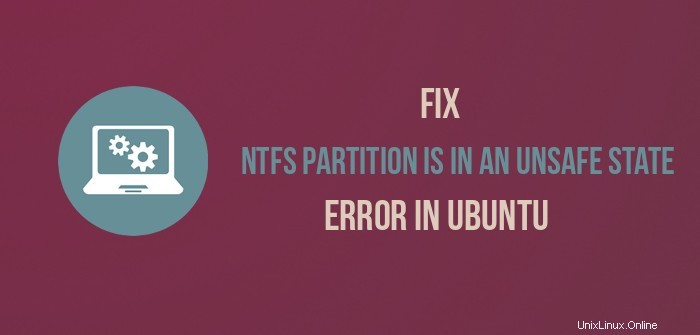
問題:UbuntuでNTFSパーティションが安全でない状態のエラーになっています
Ubuntu14.04をWindowsとデュアルブートします。 Windows 8にアップグレードした後、「NTFSパーティションが安全でない状態になっています。 Windowsを再開して完全にシャットダウンしてください 」UbuntuでNTFSパーティションをマウントしようとすると。エラーの全文は次のとおりです。
/ media / itsfoss/01BC76G7Z2628FB0での/dev/ sda5のマウントエラー:コマンドライン `mount -t" ntfs "-o" uhelper =udisks2、nodev、nosuid、uid =1000、gid =1000、dmask =0077、 fmask =0177”“ / dev / sda5”“ / media / itsfoss / 01BC76G7Z2628FB0”'がゼロ以外の終了ステータスで終了しました14:ディスクに汚れたファイルシステム(0、0)が含まれています。
メタデータはWindowsキャッシュに保持され、マウントを拒否されました。
「/dev/ sda5」のマウントに失敗しました:操作は許可されていません
NTFSパーティションは安全でない状態です。再開してシャットダウンしてください
Windowsを完全に(休止状態や高速再起動なしで)、またはボリュームをマウントします
「ro」マウントオプションを使用した読み取り専用。
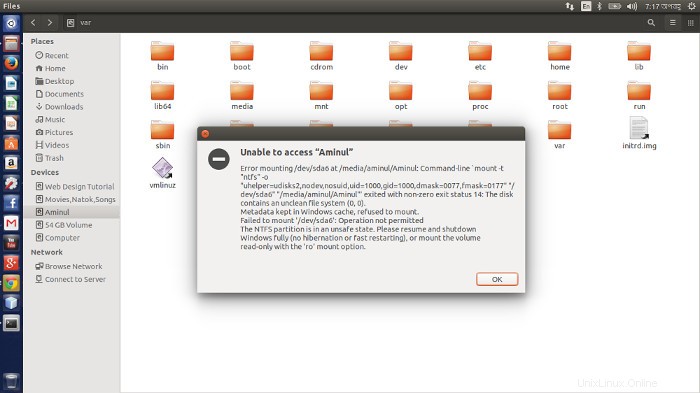
Windowsパーティションをすぐにマウントするためのクイックフィックス
エラーをもう一度読んでください。次の2行目: / dev/sdXYのマウントエラー…。
/ dev/sdXYに注意してください。 XYは、システムに表示されるエラーに置き換える必要があります。次に、ターミナルを開き、次のコマンドを使用します。
sudo ntfsfix /dev/sdXYここで、XYはエラーに示されている厄介なパーティションです。たとえば、sda2またはsdb1またはsda5(上の図のように)。 ntfsfixはすでにUbuntuシステムにインストールされています。
理由:Windows8およびWindows10の高速起動機能
Microsoftは、Windows 8および10に新機能を導入して、低速のWindowsOSでの起動時間を短縮しました。この機能は高速起動と呼ばれます 。通常のシャットダウンプロセスでは、CPU、RAM、CD-ROM、ハードディスクなどのすべてのコンポーネントから電源が切断されます。ただし、高速起動では、Windows 8は、シャットダウン時にレジストリなどのキャッシュなどのシステム情報をファイルに保存します。
の時点でマウントされているすべてのパーティションの状態に関するメタデータの一部ただし、高速起動では、Windows 8は、シャットダウン時にレジストリなどのキャッシュなどのシステム情報をファイルに保存します。オフ時にマウントされたすべてのパーティションの状態に関するメタデータの一部は、これらのシステム情報の1つです。これにより、Windows 8の起動時間が短縮されますが、Ubuntuに問題が発生します。
NTFSパーティションに関する情報はWindows8に保存されているため、Linuxにマウントするとパーティションのメタデータが変更されるため、Ubuntuがそれらをマウントできなくなります。これが保護モードであり、(rootでなくても)マウントできない理由です。
恒久的な解決策:Windows8およびWindows10で高速起動を無効にする
この問題の一時的な解決策は、Windowsを起動して再起動することです。再起動はシャットダウンとは異なり、保存されているシステム情報からパーティションメタデータを解放する必要があります。ただし、次回Windows 8または10を使用すると、同じ問題が再び発生するため、これは一時的な解決策にすぎません。
恒久的な解決策は、Windows8/10の高速起動を無効にすることです。これにより、Windowsの起動時間が長くなるため、必要に応じて選択できます。 Windowsをより頻繁に使用し、UbuntuとのデュアルブートでWindowsをデフォルトOSとして設定している場合は、この解決策を避ける必要があります。ただし、Linuxを使用していて、Windowsをときどき使用している場合は、Windows10で高速起動を無効にすることができます。 二度と考えずに。
Windows 8および10で高速起動を無効にする方法:
Windowsを回避する方法を知っている場合は、次のパスを使用して高速起動を無効にします。
コントロールパネル>ハードウェアとサウンド>電源オプション>システム設定>電源ボタンの機能を選択に移動します およびチェックを外す 高速起動をオンにする ボックス。
または、Windowsで高速起動を無効にするのに役立つ詳細なプロセスといくつかの図を次に示します。まず、Windows8のスタート画面で[設定]フィルターと一緒に電源オプションを検索します。
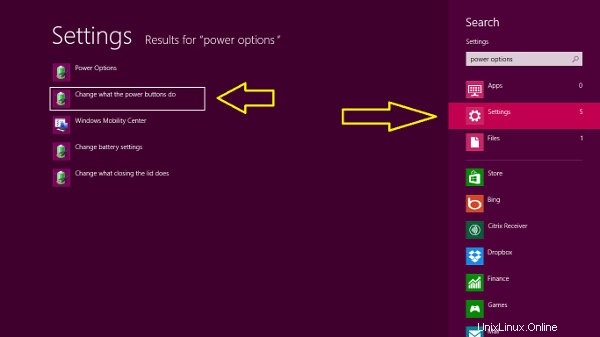
管理者権限があることを確認してください:
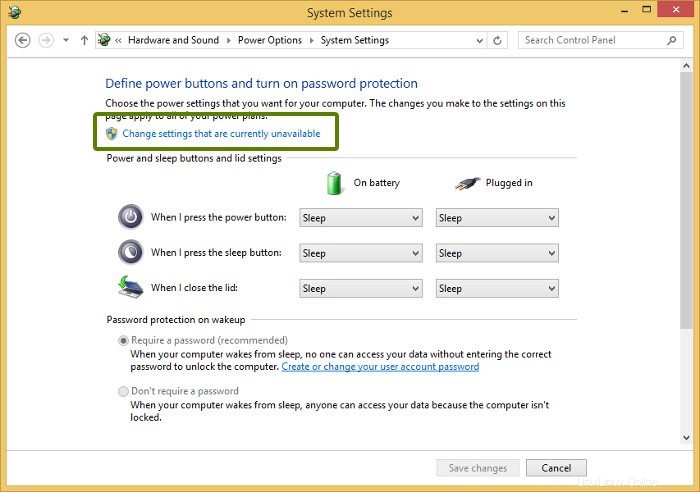
電源オプションを少し下にスクロールして、[高速起動オプションをオンにする]を探し、このチェックボックスをオフにします。
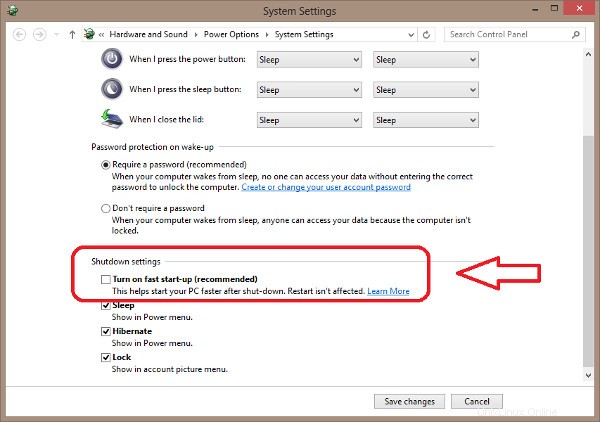
それで全部です。次回UbuntuにNTFSパーティションをマウントしようとしても、NTFSパーティションが安全でない状態のエラーになっていることはありません。 。
このチュートリアルはUbuntuを対象としていますが、同じチュートリアルは、Linux Mint、エレメンタリーOSなどの他のすべてのLinuxディストリビューションにも役立つはずです。
質問や提案はありますか?コメントボックスを押してください。